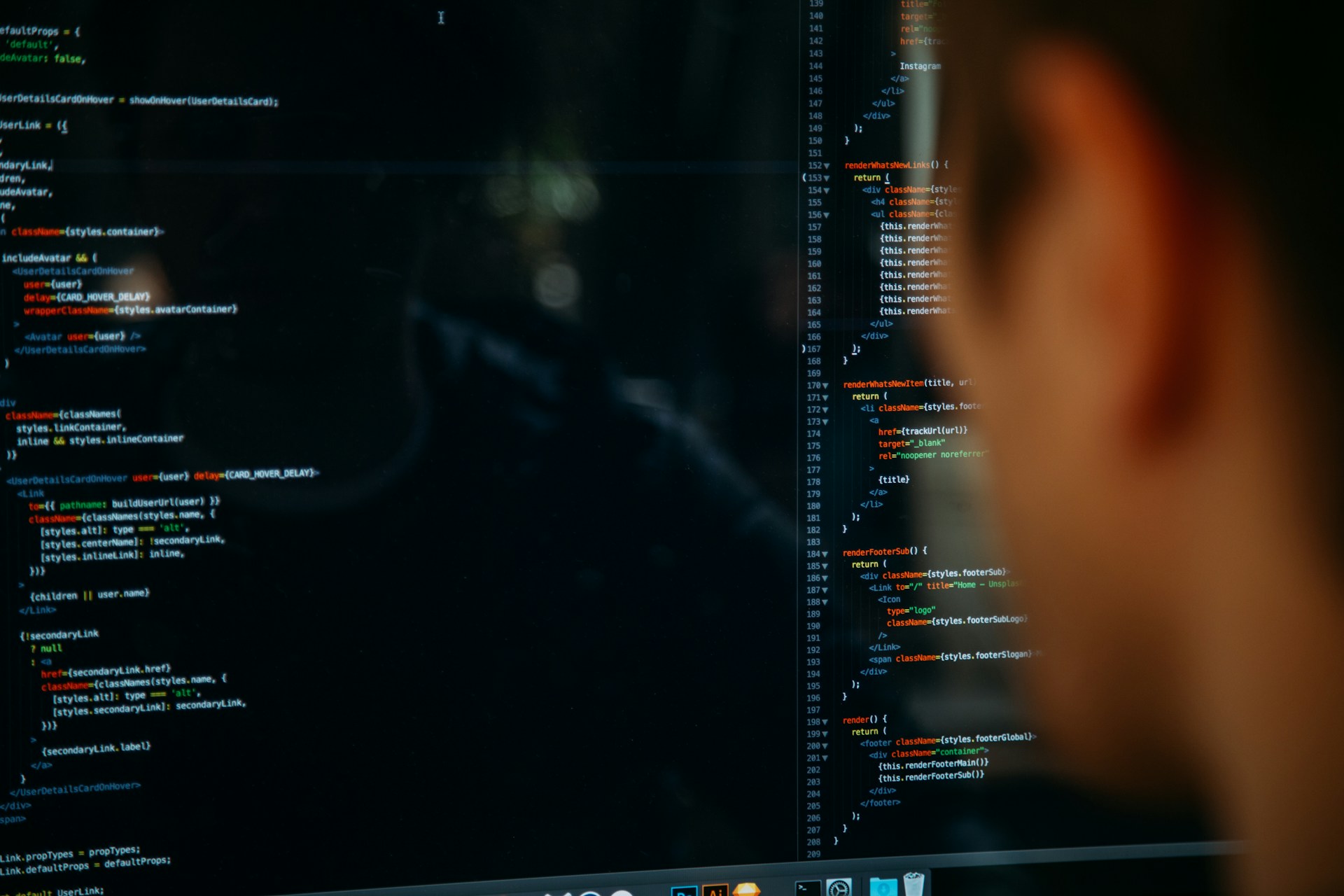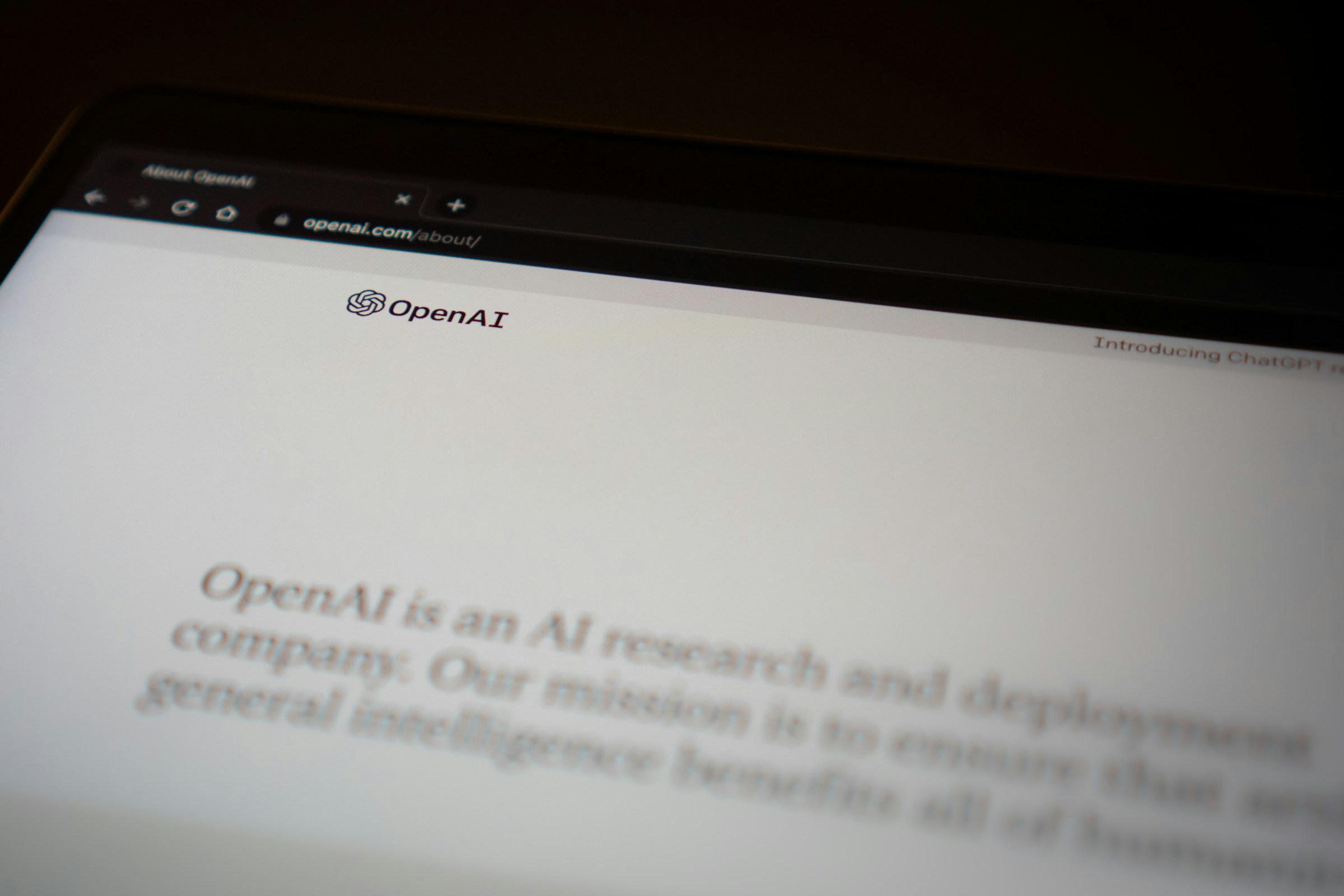有时,当您错误地删除电子邮件时,可能会令人沮丧,但是,提供了多种恢复这些电子邮件的方法。
如果您希望在 30 天删除期内恢复电子邮件或该电子邮件已被永久删除,本指南将向您展示如何查找丢失的电子邮件。
当你删除 Gmail 中的电子邮件,它不会消失:已删除的项目通常存储在“垃圾箱”文件夹中,可以在接下来的 30 天内恢复;您只需打开“垃圾箱”文件夹,然后恢复该项目。
30 天后,该电子邮件将被永久删除;然而,根据备份系统的不同,其中一些是可以恢复的。
如果电子邮件被永久删除,Gmail 备份服务器上可能仍存在一些副本。对于这种情况,您可以向Google支持寻求帮助。然而,康复的机会可能很小,这就是为什么迅速采取行动很重要。
如何在没有备份的情况下恢复已删除的 Gmail 电子邮件
如果您删除了电子邮件但没有最近的备份,请不要担心。 Gmail 提供了几种方法恢复电子邮件即使没有备份数据。以下是一些可供探索的选项:
检查垃圾文件夹
第一步也是最简单的一步是检查“垃圾箱”文件夹,其中电子邮件会保留 30 天,然后才会被永久删除。以下是从垃圾箱中检索电子邮件的方法:
- 从计算机或移动设备登录您的 Gmail 帐户。
- 向下滚动左侧菜单并找到“垃圾箱”文件夹。
- 浏览已删除的电子邮件或使用高级搜索功能来查找特定电子邮件。
- 找到后,单击电子邮件旁边的框,然后单击“移至”图标将其恢复到您的收件箱。
使用 Gmail 管理控制台恢复永久删除的电子邮件
拥有 G Suite 帐户的用户的管理员可以通过在 25 天内在管理员控制台中恢复永久删除的电子邮件来恢复这些电子邮件。为了执行此操作,
- 进入管理员控制台。
- 转到报告并单击审核日志。
- 选择恢复电子邮件以检索丢失的数据。
- 联系 Gmail 支持人员
如果您已尝试上述方法但仍然找不到已删除的电子邮件,您的下一个选择是联系 Gmail 支持人员。 Google 或许能够恢复超过 30 天期限的电子邮件,但不能保证成功。最好尽快提出此请求。
如何通过备份恢复 Gmail 中已删除的电子邮件
拥有最近的备份可以极大地提高成功恢复已删除电子邮件的机会。如果您启用了 Gmail 备份功能,则可以执行以下操作。
使用 Gmail 的邮件恢复工具
如果您已永久删除电子邮件并已备份,则可以使用 Gmail 的邮件恢复工具:
- 访问 Google 的邮件恢复页面。
- 按照说明从 Gmail 的备份服务器检索电子邮件。
- 您将需要指定删除时间等详细信息,这会增加恢复的可能性。
谷歌保险柜
对于商业或企业用户来说,Google 保险柜是恢复已删除电子邮件的更有效方法。保管库是保存存档电子邮件的位置,公司通常将其用于数据保留和合规性目的。
- 使用管理员帐户登录 Google 保险柜。
- 您可以使用关键字或日期范围来搜索已删除的电子邮件。
- 如果找到该电子邮件,您可以将其恢复到用户的收件箱。
使用 Outlook 自动存档恢复已删除的电子邮件
如果您已将 Gmail 与 Outlook 链接,您可能拥有电子邮件的本地副本。检查 Outlook 中的自动存档功能以恢复已删除的电子邮件。
如何在其他设备上恢复已删除的 Gmail 电子邮件
无论您拥有台式机、Android 还是 iOS 设备,都有一个方式恢复已删除的 Gmail 电子邮件。
- 在计算机上恢复电子邮件
- 通过Gmail访问电脑,点击查看垃圾箱文件夹
- 查找或搜索已删除的电子邮件。
- 单击该按钮,然后单击“收件箱”或如果找到则应将其恢复到的位置。
- 通过 Android 恢复电子邮件
- 启动应用程序并通过 Android 访问 Gmail 客户端
- 按“菜单”并导航至“废纸篓”
- 查找并找到已删除的电子邮件。此时,单击“更多”选项并点击“移动到”,以便能够将其恢复
- 通过 iOS/iPadOS 恢复电子邮件
- 在 iPhone 或 iPad 上打开 Gmail 应用。
- 点击“菜单”,然后点击“垃圾箱”。
- 选择要恢复的电子邮件,点击“更多”,然后选择“移动”以将电子邮件移回另一个文件夹。
避免电子邮件丢失的最佳实践
预防胜于治疗。有一些提示可以保护您的电子邮件免遭意外删除。
- 存档电子邮件而不是删除它们。存档可以让您的电子邮件不受影响,但可以在需要时轻松访问。
- 通过 Google 云端硬盘或第三方应用程序启用 Gmail 备份,以实现更全面的电子邮件恢复。
- 设置过滤器来整理您的收件箱并最大程度地降低意外删除的风险。
丢失一封重要的电子邮件令人沮丧,但有一些方法可以找回它。您通常可以从“垃圾箱”文件夹中检索电子邮件或使用 Gmail 的高级恢复选项。
快速行动会增加你成功的机会。请记住保持冷静,遵循恢复步骤,并使用对您有利的 Gmail 备份功能。